Recientemente, uno de nuestros lectores preguntó si es posible agregar un mega menú a su sitio de WordPress. Mega Menus le permite agregar menús desplegables de varias columnas a su navegación con medios ricos, como imágenes y videos. En este artículo, le mostraremos cómo agregar fácilmente un mega menú a su sitio de WordPress.
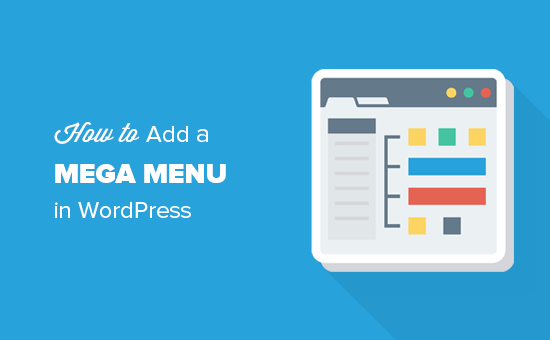
¿Por qué y quién debería agregar Mega Menu en WordPress?
Los megamenús son especialmente útiles para sitios web con mucho contenido. Esto permite a los propietarios de sitios web mostrar más elementos en su menú principal.
Los sitios web populares como Reuters, Buzzfeed y Starbucks utilizan mega menús para mostrar menús de navegación interactivos e interesantes.

Si bien los menús de navegación predeterminados de WordPress le permiten agregar submenús desplegables e incluso agregar iconos de imágenes al lado de cada elemento, a veces solo necesita un mega menú.
Echemos un vistazo a cómo agregar fácilmente un mega menú a su sitio web de WordPress.
Agregar un menú Mega en WordPress
Lo primero que debe hacer es instalar y activar el complemento Max Mega Menu. Es el mejor plugin gratuito de megapapeles de WordPress disponible en el mercado. Para más detalles
Tras la activación, el complemento agregará un nuevo elemento de menú, Mega Menú, a su menú de administración de WordPress. Al hacer clic en él, accederá a la página de configuración del complemento.
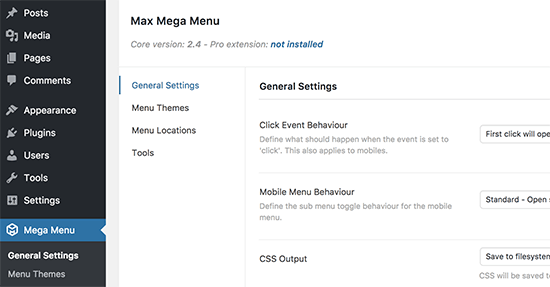
La configuración predeterminada funcionará para la mayoría de los sitios web. Sin embargo, deberá cambiar los colores del menú para que coincidan con los colores utilizados por el contenedor del menú de navegación del tema de WordPress.
Para saber qué colores se utilizan en su tema, puede usar la herramienta Inspeccionar en su navegador.

Una vez que obtenga el código hexadecimal de color, puede pegarlo en un archivo de texto para usarlo más adelante.
A continuación, debe visitar la página de configuración del mega menú, hacer clic en la pestaña ‘Temas del menú’ y luego hacer clic en la sección ‘Barra de menús’.
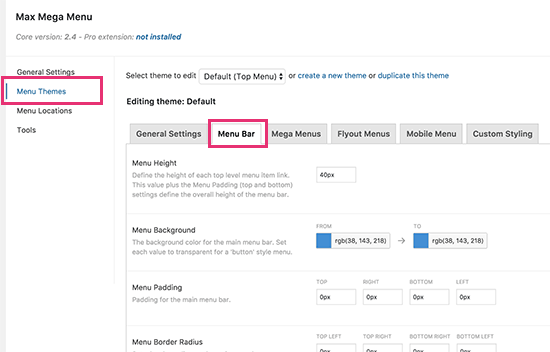
Aquí puede reemplazar el color de fondo utilizado por el mega menú para que coincida con el contenedor del menú de navegación de su tema.
No olvide hacer clic en el botón guardar cambios para almacenar su configuración.
Ahora que hemos configurado los megamenúes, sigamos y creamos nuestro mega menú.
Primero debes visitar el Apariencia »Menús página y luego agrega elementos de nivel superior a tu navegación
A continuación, en la pantalla Menús, debe habilitar el mega menú marcando la casilla en “Configuración de menú máximo de Mega”.

Después de eso, debe llevar el mouse a un elemento del menú y verá aparecer el botón “Mega Menú” en la pestaña del menú.
Al hacer clic en el botón aparecerá una ventana emergente. Aquí puede agregar cualquier widget de WordPress a su mega menú y seleccionar la cantidad de columnas que desea mostrar.
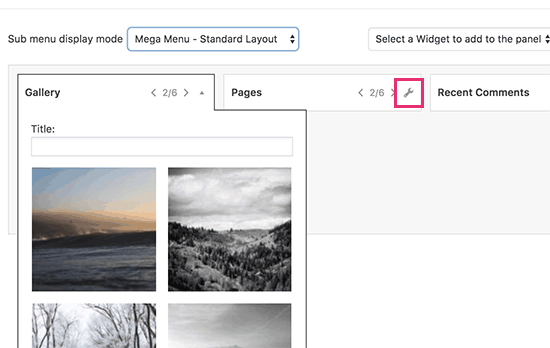
También puede hacer clic en el icono de llave en un widget para editar la configuración del widget. No te olvides de hacer clic en el botón guardar para guardar tus configuraciones de widgets.
Una vez que haya terminado, puede cerrar la ventana emergente y visitar su sitio web para ver el mega menú en acción.

